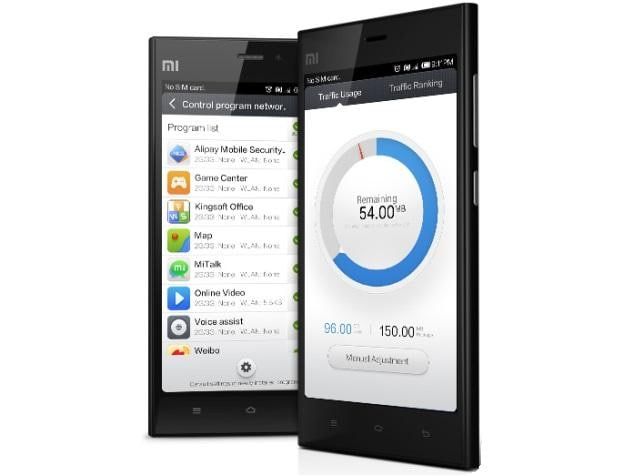Samsung Galaxy S7 Kamera Başarısız Nasıl Onarılır
'Uyarı: Kamera Başarısız' hata mesajıyla ilgili birçok raporu dinledik. Bu, Android cihazlarda oluyor ve en çok Samsung sahiplerinin başına geliyor gibi görünüyor. İyi haber şu ki can sıkıcı olsa da, muhtemelen kameranızdaki bir arıza yerine bir yazılım sorunu. Samsung Galaxy cihazlarda 'kamera arızasını' nasıl düzeltebileceğiniz aşağıda açıklanmıştır. Bu yazıda, Galaxy S7 Kamera Başarısız Oldu Nasıl Onarılır - Samsung hakkında konuşacağız. Hadi başlayalım!
Aşağıda ayrıntıları verilen adımlar zor veya zaman alıcı değildir, ancak bunları yapmadan önce cihazınızın pilinin yeterli şarj olduğundan emin olmalısınız. Pil seviyesi çok düşükse, kamera genellikle çalışmaz, bu nedenle başka bir şey denemeye başlamadan önce bunu göz ardı etmeye değer. Çoğu durumda, bu çözümler cihazınızdaki fotoğrafları veya verileri kaybetmeyi içermez, ancak kaybetmek istemediğiniz her şeyi yedeklemenizi öneririz, özellikle de fabrika ayarlarına sıfırlama yapmanız gereken noktaya gelirse.
Galaxy Note 10 Nasıl Onarılır veya Not 10+ Kamera Başarısız Oldu
Samsung Galaxy Note amiral gemilerinin en son yinelemesi bile bu hataya karşı bağışık değildir, Galaxy S10 ve S10 + 'nın fantastik (ve pahalı) kamera ekipmanına sahip olması gerçeğiyle daha da sinir bozucu hale geldi. Her şey sırayla. Telefonunuzu yeniden başlatmayı deneyin ve ardından Google Play mağazasını açıp Uygulamalarım ve oyunlarımı kontrol ederek uygulamalarınızın güncel olduğundan emin olun. Bu işe yaramazsa, aşağıdakileri denemelisiniz:
Kamerayı Durdurmaya Zorla
- Açık Ayarlar> Uygulamalar
- Kamera uygulamasını bulun ve dokunun
- Dokunmak Durmaya zorla
- Ardından uygulamayı yeniden açmayı deneyin ve hala aynı sorunu yaşayıp yaşamadığınızı görün.
Uygulama tercihlerini sıfırlayın
- Açık Ayarlar> Uygulamalar
- Seçiniz Daha sağ üst kısımda
- Sonra seçin Uygulama tercihlerini sıfırlayın
- Cihazınızı yeniden başlatın
- Sorun varsayılan bir Uygulamadan kaynaklanıyorsa, bu sorunu çözmelidir
Samsung Galaxy S10 VEYA S10 + Kamera Başarısız | Galaxy S7 Kamera Başarısız Oldu Nasıl Onarılır - Samsung
Maalesef aynısı 2019 Galaxy S Serisi akıllı telefonlar için de geçerli. Neyse ki Galaxy S serisi ve Galaxy Note benzeri, giderek benzer hale geliyor. Dolayısıyla, bu sorunu çözme yöntemi her iki cihazda da tamamen aynıdır.
reklamsız ipad için hesap makinesi
Bu çözümlerden hiçbiri işe yaramazsa, bu listeye devam etmeli ve eski cihazlar için çözümleri denemelisiniz, S9 ve S9 + ile başlayın. Menüdeki ifadeler her zamankinden biraz farklı olabilir, ancak seçenekler aynı kalacaktır.
Samsung Galaxy S9 veya S9 + Kamera Başarısız
Şu anda en son üçüncü Samsung Galaxy S9 serisi akıllı telefonlardan birini kullanıyorsanız, tüm uygulamalarınızın güncel olup olmadığını kontrol etmeye değer. Çalışmıyorsa, S9 veya S9 + 'nızı sıfırlamayı deneyin. Bu işe yaramazsa, aşağıdaki talimat listesini izleyin.
Kamera uygulaması önbelleğini temizle
- Açık Ayarlar > Uygulamalar
- Kamera uygulamasını bulun ve dokunun
- Ardından Depolama'ya dokunun
- Seçiniz Önbelleği temizle
Kamera uygulaması verilerini temizle
- Açık Ayarlar > Uygulamalar
- Kamera uygulamasını bulun ve dokunun
- Sonra üzerine dokunun Depolama
- Seçiniz Net veriler
Güvenli moda geçin
Bazen bir üçüncü taraf kamera uygulaması da varsayılan kamera uygulamasıyla ilgili sorunlara neden olabilir. Güvenli moda (üçüncü taraf yazılımı devre dışı bırakır) önyükleme, sorunun üçüncü taraf bir kamera uygulamasından kaynaklanıp kaynaklanmadığını belirlemenin en iyi yoludur. Ardından sorunu çözmek için sorunlu uygulamayı kaldırabilirsiniz.
- Cihazı tamamen kapatın.
- Logo görünene kadar basılı tutun
- Güç düğmesini serbest bırakmak için logo göründüğünde ve ses kısma düğmesini basılı tutun
- Ardından, cihazınızın ekranının altında güvenli mod göründüğünde düğmeyi bırakın
Sistem önbelleğini temizle
- Cihazı kapat
- Sesi açma düğmesini, Bixby düğmesini ve güç düğmesini basılı tutun
- Komut yok mesajı olan ekran göründüğünde, ekrana dokunmanız gerekir.
- Önbellek bölümünü kaldırmayı vurgulamak için ses tuşlarını kullanın ve seçmek için güç düğmesini kullanın
- Onaylamak için evet'i seçin
Fabrika ayarları
Fabrika ayarlarına sıfırlama, cihazı varsayılan yazılıma döndürmeyi de içerir. Bu, tüm verilerinizi ve dosyalarınızı kaldıracaktır, bu yüzden bunu denemeden önce yedeklediğinizden emin olun.
- Cihazı kapat
- Ardından ses açma düğmesini, Bixby düğmesini ve güç düğmesini basılı tutun
- Komut yok mesajı görüntülendiğinde ekrana tıklayın
- Silme verilerini veya fabrika ayarlarına sıfırlamayı vurgulamak için ses tuşlarını kullanın ve seçmek için güç düğmesini kullanın
- Onaylamak için evet'i seçin
Samsung Galaxy S8 ve S8 + Kamera Başarısız
Samsung Galaxy S8, selefi Galaxy S7'nin yakın bir akrabasıdır, bu yüzden önce S7'nin kamera arızası sorununu çözüp çözmediğini görmek için adımları denemelisiniz. Bu işe yaramazsa, Galaxy S8 Plus'ta bu sorunu çözmeye çalışabileceğiniz birçok ek yöntem vardır:
nfl oyunları için en iyi kodi eklentileri
Bazen eski uygulamalar bu soruna neden olabilir. Cihazınızdaki tüm uygulamaların güncellendiğinden emin olun. Hangi uygulamaların güncellendiğini ve hangilerinin güncellenmesi gerektiğini kontrol etmek için Google Play mağazasına gidin ve 'Uygulamalarım ve oyunlarım' ı açın. Güncellemeden sonra uygulamalar, kamera sorununun çözülüp çözülmediğini kontrol edin.
Galaxy S8'i güvenli modda başlatın. İlk önce cihazı tamamen kapatın. Ardından, ekranda Samsung logosu görünene kadar güç düğmesini basılı tutun. Ardından, telefon yeniden başlatmayı tamamlayana ve ekranın sol alt köşesinde 'güvenli mod' görünene kadar ses düğmesini basılı tutmanız gerekir. Güvenli modda 'Kamera Başarısız' hatası oluşmazsa, sorunun nedeni bazı üçüncü taraf uygulamalarıdır. Kamera arızası başlamadan hemen önce yüklenenlerden başlayarak sorumlu olanı bulana kadar uygulamaları tek tek kaldırın.
Samsung Galaxy S7 ve S7 Edge Kamera Başarısız
Bu adımların tümünü sırayla deneyin. Dolayısıyla, bunlardan biri telefonunuzun kamera sorununu düzeltir:
- Telefonu yeniden başlatın.
- Yeniden başlatma işe yaramazsa, kamera uygulamasının önbelleğini ve verilerini temizleyin. Ayarlar> Uygulamalar> Uygulama yöneticisi> Kamera app. Sonra tıklayın Durmaya Zorla ve şuraya git Depolama menü, seçebileceğiniz yer Verileri Temizle ve Önbelleği Temizle .
- Kamera uygulaması verilerinizi ve önbelleğinizi temizlemek işe yaramadıysa, önbellek bölümünüzü silin. Telefonu kapatın, Güç, Ana Sayfa ve ardından Sesi Aç düğmelerine birlikte basın ve ekranda Samsung logosu belirene ve telefon kurtarma moduna geçene kadar basılı tutun. Kaydırmak için Sesi kısma düğmesini kullanın. Önbellek Bölümünü Sil ve ardından başlamak için Güç düğmesine basın. Bunu yaptığınızda telefonunuzu yeniden başlatın.
- Bunların hepsi işe yaramazsa, problem muhtemelen Smart Stay ile ilgilidir. Bazı kullanıcılar, arka kamera başladığında bir yazılım hatası gibi göründüğünü de bildirdi, ancak yalnızca bu işlev açıkken, büyük olasılıkla Smart Stay, ekrana baktığınızı algılamak için zaten ön kamerayı kullanıyor ve böylece kalıyor. üzerinde. Sorunu geçici olarak düzeltmek için telefonunuzun ekran ayarları menüsüne gidin ve ardından Smart Stay'i kapatın. Samsung'a göre, aslında bunun için uzun vadeli düzeltme, yazılım sorunu güncellemelerden birinde zaten düzeltildiği için telefonunuzun yazılımının güncel olduğundan emin olmaktır.
Galaxy S6 ve S6 Edge Kamera Başarısız Oldu | galaxy s7 kamera başarısız oldu
Samsung Galaxy S6 ve S6 Edge'deki 'kamera başarısız' hatalarının raporları çok nadirdir. Ancak bazı kullanıcılar bunları deneyimliyor. Çoğu durumda, sorun, işleri karıştıran bir üçüncü taraf uygulaması gibi görünmektedir, bu nedenle, bunu test etmenin yolu güvenli modda başlatmaktır:
ücretsiz şehir yönetimi oyunları
- Telefonunuzu kapatın
- Güç tuşunu basılı tutun ve Samsung logosu göründüğünde. Serbest bırakın ve bunun yerine Sesi Kıs düğmesini basılı tutun.
- Telefonunuz şimdi güvenli modda yeniden başlayacak.
Kamera bu modda çalışıyorsa, donanım veya aygıt yazılımı sorununuz yoktur. Ne yazık ki, güvenli modda çalışmıyorsa, o zaman yapabilirsiniz. Henüz satıcınıza acele etmeyin: önce yukarıda ayrıntılı olarak açıklanan adımları deneyin. Çoğu durumda, fabrika ayarlarına sıfırlama, cihazınıza kamera sorununu çözmesi için gereken gücü verebilir.
Samsung Galaxy S5 Kamera Başarısız Oldu | galaxy s7 kamera başarısız oldu
Eğer varsa Samsung Galaksi Ö5, bununla ilgili hem iyi hem de kötü haberlerimiz var. İyi haber şu ki, kameranın başarısız olma hatası çok büyük bir olasılıktır, aynı neden ve çözüm (ler) e sahiptir çünkü S3 ve S4 için geçerlidir. Kötü haber şu ki, cihazınızda gerçekten bir donanım arızası olma ihtimali çok az. Sınırlı sayıda S5 cihazı aslında hatalı kameralardan muzdariptir.
Yapılacak ilk şey, yukarıda ayrıntılı olarak açıklanan adımları izlemektir, ancak hiçbiri işe yaramazsa, perakendeciniz, operatörünüz veya Samsung'un kendisi ile konuşmanız gerekebilir. Aslında S5'i kimden aldığınıza bağlı.
Samsung Galaxy S3 veya Samsung Galaxy S4 Kamera Başarısız Oldu | galaxy s7 kamera başarısız oldu
Çoğu durumda, 'kamera başarısız oldu' hatası, Kamera uygulamasının kendisini biraz karışıklığa soktuğu için ortaya çıkar. Bunu çoğunlukla oldukça basit bir temizlik ile çözebilirsiniz.
- Ayarlar> Uygulamalar Yöneticisi'ne gidin ve ardından Tüm Uygulamalar için sola kaydırın.
- Kamera uygulamasına gidin ve üzerine dokunun.
- Şimdi Zorla Durdur'a, ardından Önbelleği Temizle'ye ve ardından Verileri Temizle'ye tıklayın.
- Endişelenmeyin: Bu, fotoğraflarınızın hiçbirini silmeyecek, ancak kameranızın ayarlarını silecek, bu nedenle bunları yeniden ayarlamanız gerekecek.
- Telefonunuzu yeniden başlatın ve işe yarayıp yaramadığını görün.
Başlamadıysa, ikinci adım önbellek bölümünü temizlemektir. Bunu yapmak için:
- Telefonunuzu kapatın ve ardından Sesi Açma, Güç ve Ana Ekran düğmesini basılı tutun.
- Telefon titreştiğinde Gücü bırakın ancak diğer iki düğmeyi basılı tutun.
- Android Kurtarma ekranını gördüğünüzde, ses kısma tuşunu kullanarak Önbellek Bölümünü silmek için gidin ve seçmek için Güç düğmesini kullanın.
- Bu, verilerinizi silmez, ancak sorunu çözmesi için uygulamanın önbelleğini sıfırlamalıdır.
Hiçbir şey değil? Nükleer seçeneğin zamanı: fabrika ayarlarına sıfırlama. Öncelikle ihtiyacınız olan her şeyin yedeğini aldığınızdan emin olun, çünkü bu, telefonunuzu üzerinde herhangi bir şey olmadan fabrikadan yeni çıkmış duruma getirecektir.
Sonuç
Pekala, hepsi bu kadar millet! Umarım bu galaksi s7 kamerasının başarısız olduğu makaleyi beğenirsiniz ve size yardımcı bulursunuz. Bize geri bildiriminizi iletin Ayrıca bu makaleyle ilgili başka sorularınız varsa. O zaman aşağıdaki yorumlar bölümünde bize bildirin. Size geri döneceğiz.
amazon fire stick'e PC akışı
İyi günler!
Ayrıca Bakınız: Samsung AR Emoji ve Samsung Galaxy İçin Süper Ağır Çekim Nasıl İndirilir